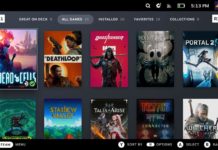เตรียมข้อมูลให้พร้อมเลยสำหรับแฟนๆ PSVR
พรุ่งนี้แล้วนะครับจะเป็นวันที่สาวก PlayStation VR ทุกคนรอคอยกันมานับตั้งแต่ประกาศโปรเจคสร้างแว่นเสมือนจริงจากค่าย Sony เมื่อเดือนมีนาคมและมาเปิดตัวอย่างเป็นทางการในงาน E3 2016 เมื่อเดือนมิถุนายนที่ผ่านมาเป็นเวลาประมาณ 6 – 7 เดือนที่ทาง Sony ได้พัฒนาแว่นเสมือนจริงตัวนี้ ทีมงาน SiamVR จึงขอให้โอกาสนี้ให้ผู้อ่านทุกคนได้ทำความรู้จักกับอุปกรณ์ต่างๆที่มากับกล่อง PlayStation VR ก่อนที่หลายๆคนจะไปซื้อกันในวันพรุ่งนี้แล้วก็มีวิธีติดตั้งสำหรับคนที่มีแว่นเสมือนจริงอยู่แล้วนะครับ เตรียมพร้อมไว้เนิ่นๆได้เล่นเกมก่อนใครแน่นอนครับ ว่าแล้วก็ไปชมกันเลยครับ
PlayStation VR Unboxing

หลังจากที่ผู้อ่านไปเข้าแถวซื้อ PlayStation VR กันมาแล้วนะครับ เราก็จะได้กล่องที่บรรจุสินค้าเอาไว้เป็นหน้าตาแบบนี้ ส่วนของคนที่ซื้อในชุด Bundle ก็จะได้ PlayStation Camera แถมมาด้วย เดี๋ยวมาดูกันนะครับว่าหลังจากที่เราจ่ายเงินแล้วเอามาแกะกล่องดูที่บ้านนั้นข้างในจะมีอะไรมาให้เรากันบ้างสำหรับเงิน 17,490 บาท

กล่องสำหรับใส่สินค้านั้นจะมี 3 ชั้นนะครับ ชั้นนอกจะมีรายละเอียดบอกไว้หมดเลยว่าภายในกล่องนั้นจะมีอะไรบ้าง ส่วนชั้นที่ 2 นั้นทางผู้ผลิตได้ทำออกมาแบบแบ่งครึ่งสามารถเปิดกล่องได้ในมุม 45 องศา โดยกล่องนี้ทาง Sony คงตั้งใจให้แฟนๆได้เก็บเป็นของสะสมในอนาคตอย่างแน่นอนครับ พอหลังจากที่ผู้อ่านได้เปิดกล่องเข้าไปแล้วนั้นก็จะพบกับอุปกรณ์ต่างๆที่แถมมากับตัวแว่นเสมือนจริงดังนี้

เรียงจากบนลงล่าง ซ้ายไปขวา
1.VR Headset connection cable, 2.Processor Unit, 3.VR Demo Disc, 4.AC Adaptor, 5.USB Cable, 6.AC Power Cord, 7.VR Headset, 8.HDMI Cable, 9.Stereo headphones (with earpieces), 10.Lens Cleaning Cloth, 11.Printed Materials, 12.PlayStation Camera (สำหรับคนที่ซื้อในชุด Bundle เท่านั้น)
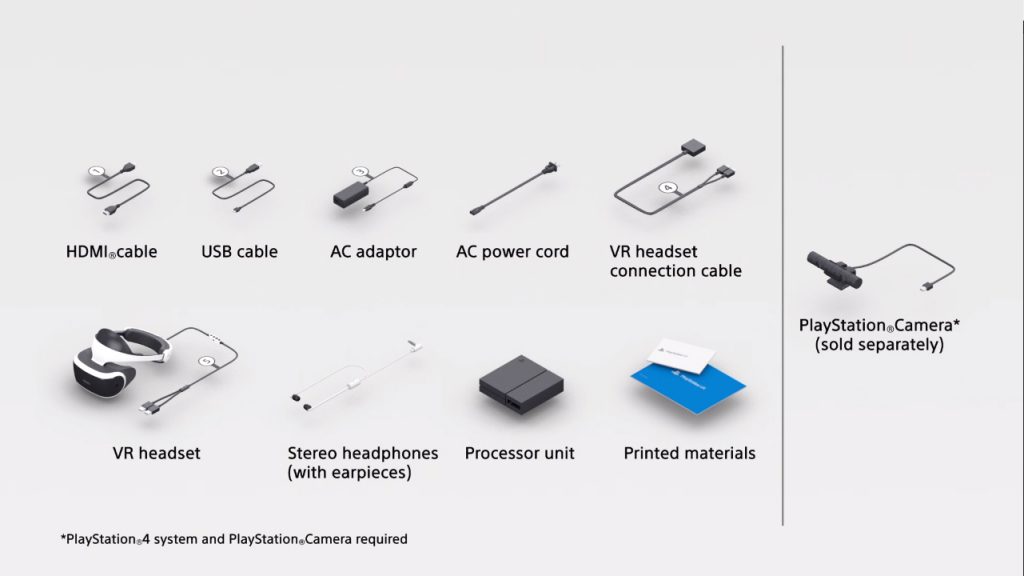
หลังจากที่แกะกล่องและตรวจสอบอุปกรณ์แล้วครบตามที่บอกไว้ก็เปิดคู่มือติดตั้งเชื่อมต่อตามที่คู่มือบอกไว้ได้ทันทีเลยนะครับ ส่วนการเชื่อมต่อให้เข้ากับทาง PlayStation 4 นั้นขอให้ผู้อ่านติดตามต่อได้ทางด้านล่างนี้เลยนะครับ
วิธีการเซ็ตอัพ PlayStation VR เข้ากับ PlayStation 4 เพื่อใช้งาน
หลังจากที่ตรวจสอบสินค้าว่าครบทุกชิ้นตามที่บอกไว้จากทางด้านบนแล้ว ผู้อ่านสามารถเริ่มเชื่อมต่ออุปกรณ์ต่างๆเข้าหากันได้ทันที ส่วนใครที่ไม่กล้าต่อหรือต้องการตัวอย่างการเชื่อมต่อก็สามารถชมได้จากทางคลิปด้านล่างนี้ก่อนเลยนะครับ ถ้าใครไม่เข้าใจ ทีมงานจะอธิบายไว้ทางด้านล่างของคลิปนะครับ
อันดับแรกเลยหลังจากที่เช็คของกันเสร็จเรียบร้อย เราจะมาเริ่มเชื่อมต่ออุปกรณ์เข้าหากันแล้วนะครับ ให้ผู้อ่านเอากล่องประมวลผลมาวางไว้ใกล้ๆกับ PS4 และทีวีของท่านเอง หลังจากนั้นให้ถอดสาย HDMI ที่อยู่ข้างหลังเครื่อง PS4 มาเสียบเข้ากับกล่องประมวลผลในช่อง OUT นะครับ และให้เอาสาย HDMI ที่แถมมาจาก PSVR นำไปเสียบในช่อง IT ของกล่องประมวลผลเพื่อเชื่อมต่อเข้ากับเครื่อง PS4 หลังจากนั้นให้ใช้สาย USB เสียบเข้าที่ด้านหน้าของ PS4 และนำอีกด้านหนึ่งมาเชื่อมต่อทางด้านหลังจากกล่องประมวลผล เมื่อเชื่อมต่อเรียบร้อยแล้วก็ใช้เอาปลั๊กไฟสำหรับเสียบเข้ากับกล่องประมวลผลออกมาเชื่อมต่อได้ทันทีเลยครับ จากนั้นให้เอาสายเชื่อมต่อระหว่าง Headset กับกล่องประมวลผลมาเชื่อมต่อกันทางด้านหน้าของกล่องประมวลผล โดยช่องที่เชื่อมต่อนั้นสามารถดึงออกได้เป็นเหมือนกับตัวล็อคเพื่อไม่ให้ระหว่างที่เล่นนั้นเกิดหลุดได้นั่นเองครับ ส่วนปลายสายอีกด้านก็เอาสายที่ติดกับแว่นตามาเสียบเข้าหากันก็เป็นอันเสร็จสิ้นวิธีการติดตั้งแล้วนะครับผม แต่ทีมงานขอเพิ่มเติมส่วนอื่นอีกนิด สำหรับใครที่ใช้ PlayStation Camera นั้นสามารถนำสายเชื่อมต่อเสียบเข้าไปทางด้านหลังตัวเครื่องได้ทันทีเลยนะครับ และหูฟังขนาด 3.5 มิลฯนั้นสามารถเสียบเข้าไปที่ช่องตรงแว่นตาได้ทันที
หลังจากที่เชื่อมสายต่างๆเข้าหากันแล้วนั้น ก็จะเข้าสู่วิธีการเช็ตรายละเอียดระหว่างการเล่นนะครับ ให้เรานำ PlayStation Camera มาวางไว้ในตำแหน่งที่เหมาะสมสำหรับการเล่นนะครับ โดยที่กล้องตัวนี้จะทำหน้าที่เป็นตัวจำความเคลื่อนไหวของผู้เล่นให้อยู่ในระยะทางที่กำหนดเอาไว้ ซึ่งทางผู้พัฒนาได้ตั้งไว้ที่ ความกว้าง 1.9 เมตร ความห่างจากหน้าจอ 60 เซนฯ และความยาวของพื้นที่อยู่ที่ 3 เมตร ก็น่าจะเพียงพอสำหรับการเล่นเกม VR ในปัจจุบันนี้แล้วนะครับ โดยระหว่างที่เราเล่นเกมนั้นถ้าหากว่าเราเคลื่อนที่เกินขอบเขตของระยะที่กล้องทำงานมันก็จะมี Pop Up เตือนผู้เล่นขึ้นมาทันทีนะครับ และถ้าระหว่างที่เล่นนั้นเกิดอยากจะปรับเปลี่ยนพื้นที่การเล่น ผู้เล่นก็สามารถตั้งค่าได้ใหม่โดยการกดปุ่น PS ตรงกลางจอยแล้วเลือกคำสั่ง Adjust PlayStation VR และเลือกคำสั่งถัดไปว่า Confirm Your Position เพื่อให้ระบบได้จับตำแหน่งของคุณใหม่ได้ทันทีครับ แล้วถ้าผู้เล่นมีภาพยนตร์อยู่ในเครื่องหรืออยากเล่นในแบบ Cinematic ก็กดปุ่ม Options สำหรับเข้าสู่โหมด Cinematic ได้ทันทีครับ ถ้าอยากกลับไปโหมดเดิมก็กดปุ่มเดิมได้เช่นกันครับ
PlayStation VR Demo
หลังจากเชื่อมต่อได้แล้วนั้นถ้าใครยังไม่แน่ใจว่าจะเล่นเกมอะไรดี ทาง Sony จึงได้มีแผ่นเกม Demo แถมมาให้ด้วยโดยภายในแผ่นนั้นจะมีเกมตัวอย่างมาให้ผู้อ่านได้ลองเล่นกันต่อทั้งหมด 9 เกมได้แก่
Eve: Valkyrie
Driveclub VR
RIGS Mechanized Combat League
Battlezone
Headmaster
Wayward Sky
Until Dawn: Rush of Blood
PlayStation VR Worlds
Tumble VR
โดยทั้ง 9 เกมทางด้านบนนี้ก็กำลังจะมีเกมฉบับเต็มออกมาภายในปี 2016 หรือช่วงต้นปี 2017 ผู้อ่านทุกท่านสามารถลองเล่นตัวอย่างเกมภายในนั้นได้ทันทีหลังจากที่ติดตั้งเสร็จเรียบร้อยแล้วนะครับ และนอกจากนั้นวันพรุ่งนี้ก็จะมีเกม VR อีกมากมายที่เปิดตัวพร้อมกับแว่น PSVR เช่นเดียวกันโดยผู้อ่านสามารถตรวจสอบรายชื่อเกมและร้านที่วางจำหน่ายได้ด้านล่างนี้นะครับ
รายชื่อร้านค้าที่วางจำหน่ายและรายชื่อเกม >>คลิ๊กที่นี่<<
และนี่ก็เป็นข้อมูลที่แฟนๆ PlayStation VR ต้องรับทราบกันไว้นะครับไม่ว่าจะเป็นวิธีการเชื่อมต่อต่างๆรวมไปถึงอุปกรณ์เชื่อมต่อต่างๆที่มากับกล่อง ซึ่งผู้อ่านต้องรับทราบไว้นะครับว่ามีอะไรบ้างถ้าหากเกิดปัญหาอะไรก็ให้เก็บใบเสร็จหรือข้อมูลจำเป็นไว้เพื่อติดต่อร้านค้าที่จำหน่ายด้วยนะครับ สำหรับวันนี้ทีมงานขอลาไปก่อนแล้วพรุ่งนี้เช้านั้นเจอกันตามร้านค้าจำหน่ายทั่วประเทศครับผม